Nội dung
Nagios là một hệ thống giám sát mã nguồn mở phổ biến được sử dụng để giám sát hạ tầng IT và các dịch vụ trong môi trường máy chủ, mạng, ứng dụng và thiết bị. Được phát triển bởi Ethan Galstad vào năm 1999, Nagios đã trở thành một trong những công cụ giám sát hàng đầu trên thế giới và được sử dụng rộng rãi trong doanh nghiệp và cộng đồng người dùng.
I. Đặc điểm chính của Nagios
- Kiến trúc linh hoạt: Nagios sử dụng kiến trúc modulized cho phép tích hợp với nhiều plugins và addons, giúp mở rộng khả năng giám sát theo nhu cầu cụ thể của môi trường.
- Giám sát đa dạng: Nagios có thể giám sát mọi thứ từ máy chủ, mạng, ứng dụng đến các dịch vụ chạy trên hệ thống. Nó có khả năng kiểm tra các thông số như tình trạng của ổ cứng, bộ nhớ, CPU, mạng, các dịch vụ như HTTP, SMTP, SSH, và nhiều hơn nữa.
- Thông báo và cảnh báo: Nagios có khả năng cảnh báo người quản trị thông qua nhiều phương tiện như email, SMS, và các kênh thông báo khác khi phát hiện sự cố hoặc vượt ngưỡng đặt ra.
- Giao diện web: Cung cấp giao diện web đẹp và dễ sử dụng cho việc xem trạng thái, báo cáo, và quản lý hệ thống giám sát.
- Tích hợp mở rộng: Nagios hỗ trợ tích hợp với nhiều công nghệ khác thông qua việc sử dụng plugins và API, giúp tích hợp với các giải pháp khác như ticketing system, dashboard, hay các hệ thống quản lý cấu hình tự động.
- Phát triển cộng đồng mạnh mẽ: Cộng đồng người sử dụng Nagios rất lớn và tích cực, điều này có nghĩa là có nhiều tài liệu, plugins và hỗ trợ sẵn có trên mạng.
Nagios đã phát triển và bổ sung nhiều phiên bản và module mở rộng theo thời gian để đáp ứng các yêu cầu ngày càng đa dạng của môi trường công nghệ thông tin.
II. Cách bước cài đặt Nagios trên Ubuntu 22.04
Bước 1 : Cập nhật hệ thống
Trước khi tiến hành cài đặt, việc cập nhật các gói hệ thống để đảm bảo bạn có phiên bản phần mềm mới nhất là điều cần thiết. Mở một thiết bị đầu cuối và chạy các dòng mã sau:
apt update && apt upgrade -y
Bước 2: Cài đặt các gói cần thiết
Bây giờ cài đặt các gói cần thiết bằng apt :
sudo apt install wget unzip apache2 php libapache2-mod-php php-gd libgd-dev libapache2-mod-php php-mbstring php-xml libssl-dev build-essential libssl-dev libgd-dev
Bước 3: Tải Nagios Core
Chúng ta sẽ tiến hành tải Nagios và giải nén.
cd /tmp
wget https://assets.nagios.com/downloads/nagioscore/releases/nagios-4.4.6.tar.gz
tar -xzf nagios-4.4.6.tar.gz
cd nagios-4.4.6

Bước 4: Biên dịch và cài đặt Nagios Core
Tạo người dùng và nhóm nagios. Lệnh này sẽ tạo người dùng nagios, nhóm nagcmd, và thêm nagios vào cả hai nhóm nagcmd và www-data.:
sudo useradd nagios
sudo groupadd nagcmd
sudo usermod -aG nagcmd nagios
sudo usermod -aG nagcmd www-data
Thực hiện chạy lệnh sau để biên dịch mã nguồn Nagios và cài đặt.
./configure --with-httpd-conf=/etc/apache2/sites-enabled
make all
sudo make install
sudo make install-init
sudo make install-daemoninit
sudo make install-config
sudo make install-commandmode
sudo make install-exfoliation
sudo make install-webconf
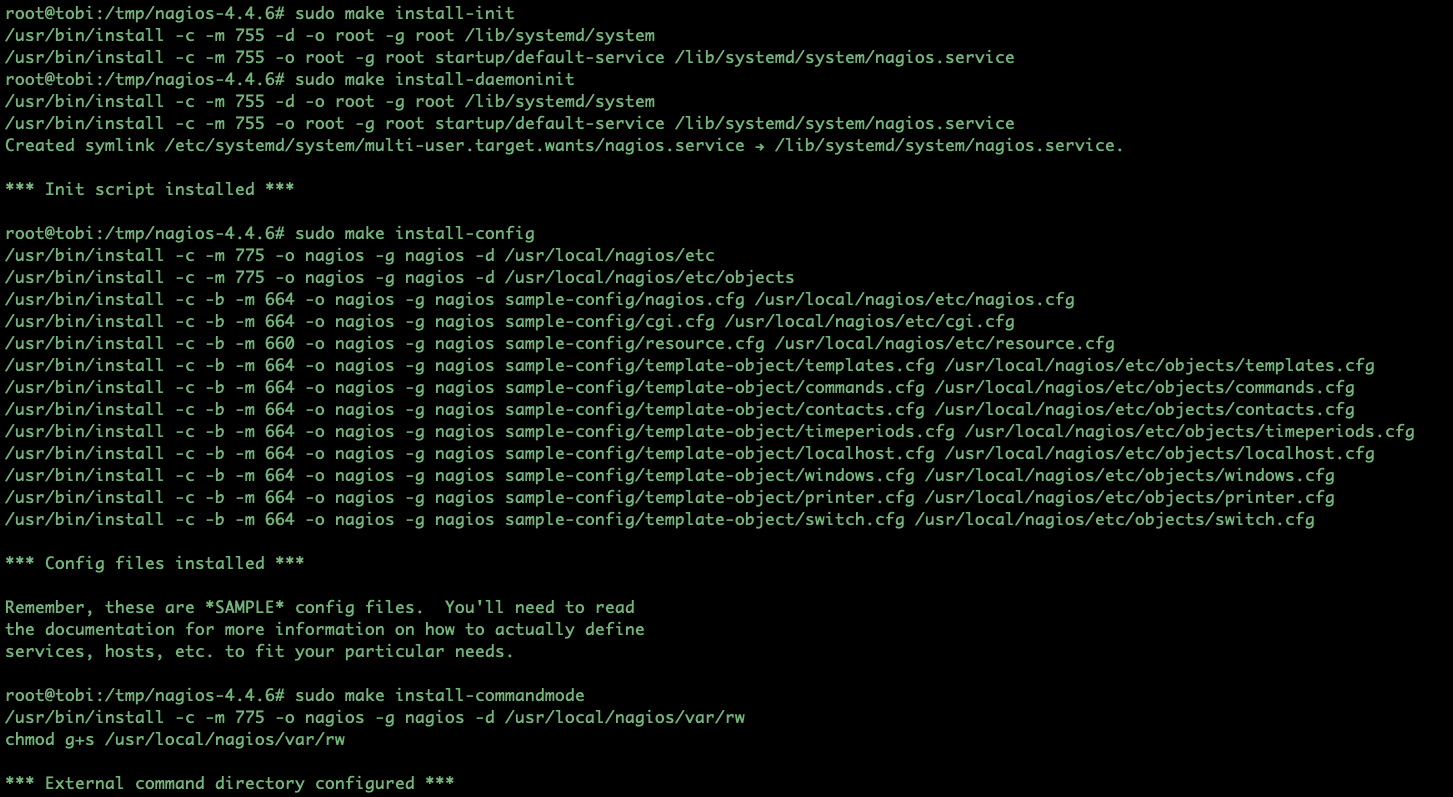
Dưới đây là giải thích ngắn gọn cho mỗi lệnh trong quá trình cài đặt Nagios:
./configure --with-httpd-conf=/etc/apache2/sites-enabled: Chuẩn bị cấu hình cho quá trình biên dịch, đặt cấu hình để Apache có thể hiểu và tích hợp Nagios. Tùy chọn--with-httpd-confchỉ định nơi lưu trữ các tệp cấu hình của Apache.make all: Biên dịch mã nguồn của Nagios và các thành phần kèm theo.sudo make install: Cài đặt Nagios lên hệ thống.sudo make install-init: Cài đặt tệp tin init để quản lý dịch vụ Nagios khi hệ thống khởi động.sudo make install-daemoninit: Cài đặt script init để quản lý Nagios Daemon (nền tảng chính của Nagios).sudo make install-config: Cài đặt các tệp cấu hình mặc định cho Nagios.sudo make install-commandmode: Cài đặt chế độ thực thi cho các tệp lệnh của Nagios.sudo make install-exfoliation: Cài đặt các tệp tin cần thiết cho giao diện web của Nagios.sudo make install-webconf: Cài đặt cấu hình Apache để có thể truy cập giao diện web Nagios.
Bước 5: Tạo người dùng và mật khẩu cho Nagios
Các bạn sử dụng lệnh sau để tạo người dùng và mật khẩu quản trị .
sudo htpasswd -c /usr/local/nagios/etc/htpasswd.users nagiosadmin

Bước 6: Cài đặt Nagios Plugins và NRPE Plugins
Để mở rộng khả năng giám sát của Nagios, chúng ta cần cài đặt Nagios Plugins và NRPE Plugin
apt install monitoring-plugins nagios-nrpe-plugin -y
Bước 7 : Cấu hình Nagios Plugins và NRPE Plugins
Sau khi cài đặt Nagios Plugins và NRPE Plugins, hãy tìm đến thư mục /usr/local/nagios/etc. Tạo thư mục có tên “servers” .
cd /usr/local/nagios/etc/
mkdir servers
Tiếp theo sử dụng trình soạn thảo vim or nano để chỉnh sửa file : nagios.cfg .
Bỏ # tại dòng cfg_dir=/usr/local/nagios/etc/servers
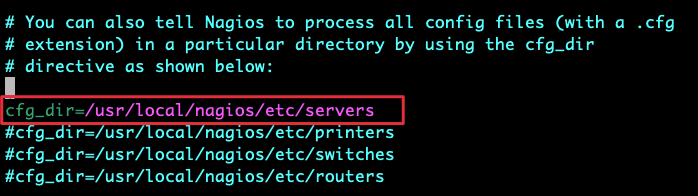
Tiếp theo , điều chỉnh cấu hình file resource.cfg
Thêm tham số sau : $USER1$=/usr/lib/nagios/plugins , dể xác định đường dẫn Plugin giám sát Nagios
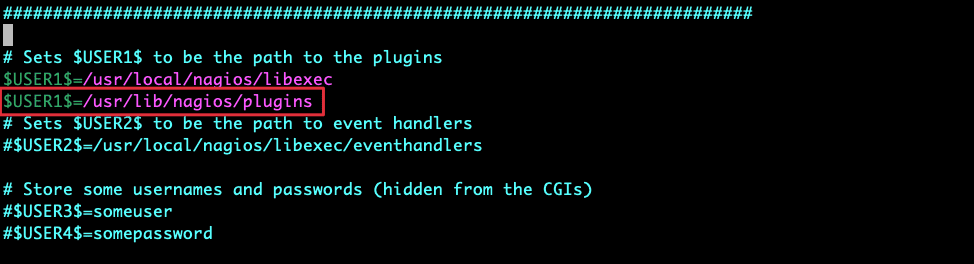
Tiếp theo tìm đến objects/contacts.cfg chỉnh sửa email contact.
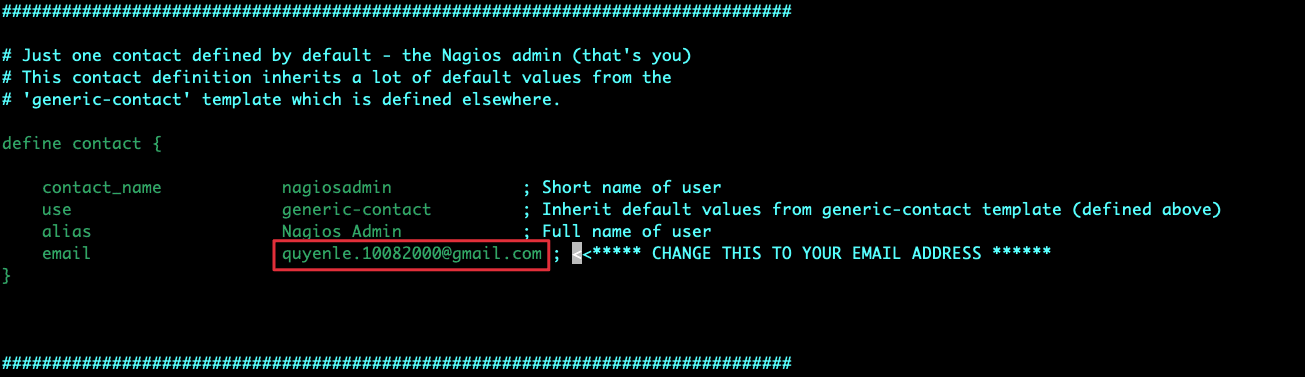
Cuối cùng mở objects/commands.cfg Thêm nội dung sau ở cuối file cấu hình .
define command{
command_name check_nrpe
command_line $USER1$/check_nrpe -H $HOSTADDRESS$ -c $ARG1$
}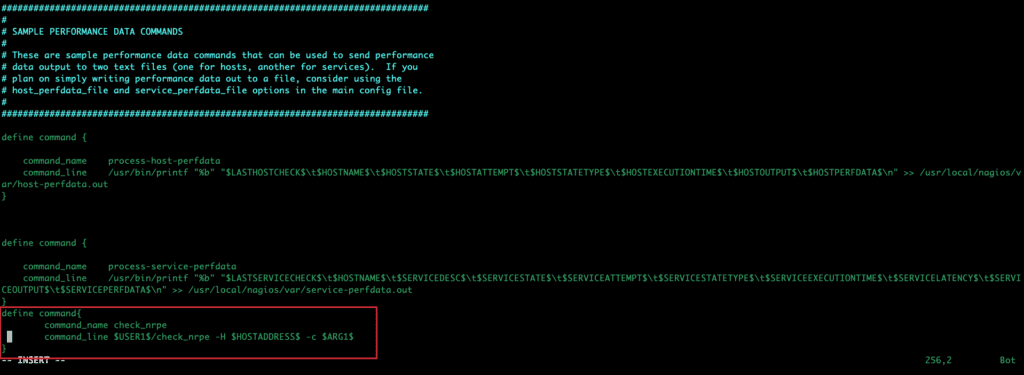
Bước 8: Mở port trên Firewall
sudo ufw enable
sudo ufw allow 80
sudo ufw allow 443
sudo ufw allow 22
sudo ufw reload
sudo ufw status
Bước 8: Khởi động Apache và Nagios
sudo a2enmod cgi
sudo systemctl restart apache2
sudo systemctl start nagios
Tiếp theo mọi người truy cập vào đường dẫn http://your_ip_server/nagios hoặc http://your_domain/nagios

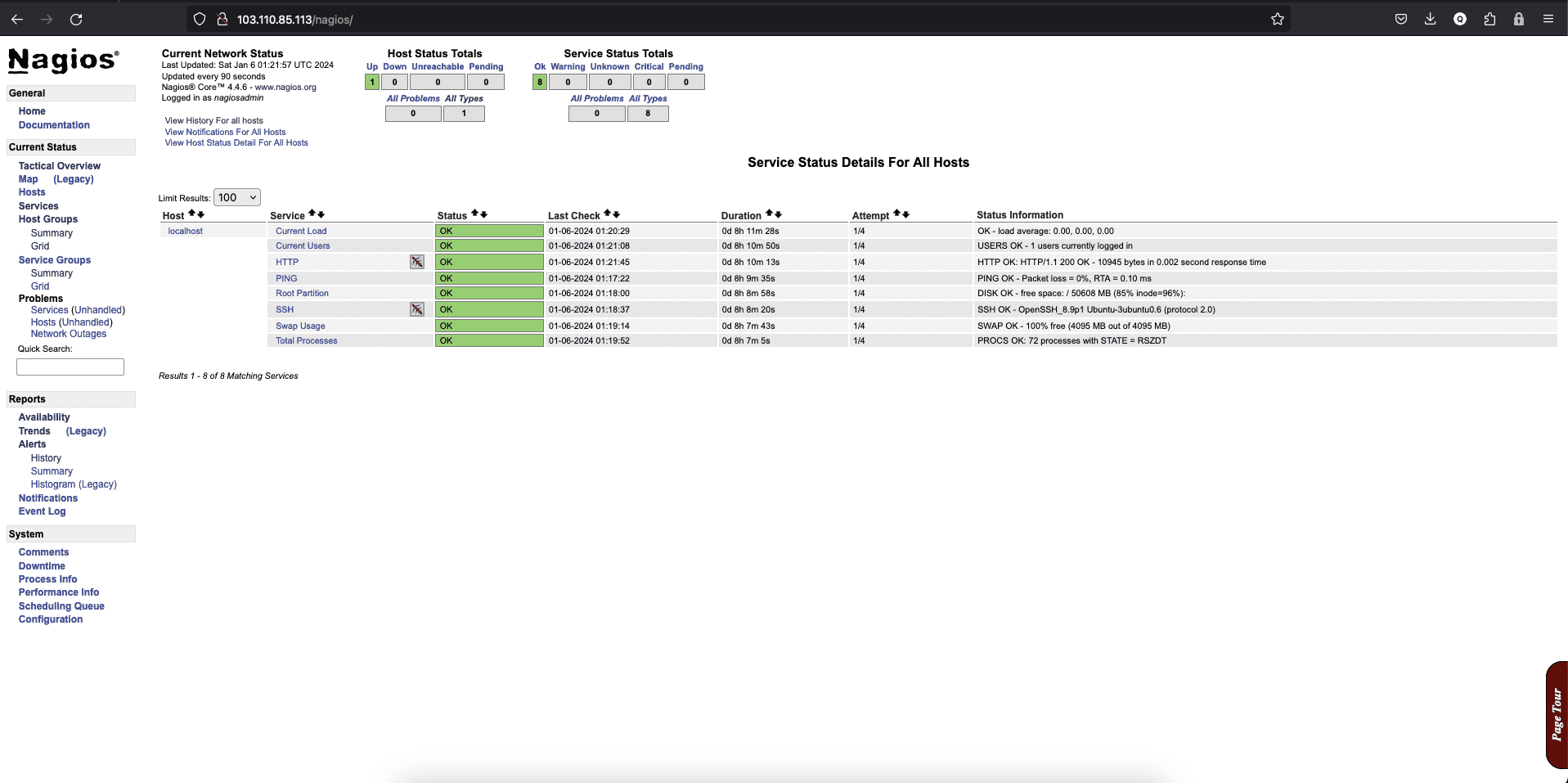
Với những bước này, bạn sẽ triển khai thành công Nagios trên Ubuntu 22.04, sẵn sàng để giám sát và quản lý trạng thái của hệ thống và dịch vụ trong môi trường IT của bạn.
Nếu các bạn cần hỗ trợ các bạn có thể liên hệ bộ phận hỗ trợ theo các cách bên dưới:
- Hotline 247: 028 888 24768
- Ticket/Email: Bạn dùng email đăng ký dịch vụ gửi trực tiếp về: support@azdigi.com.

